¿Cómo programar una videollamada para después en Zoom usando el móvil?
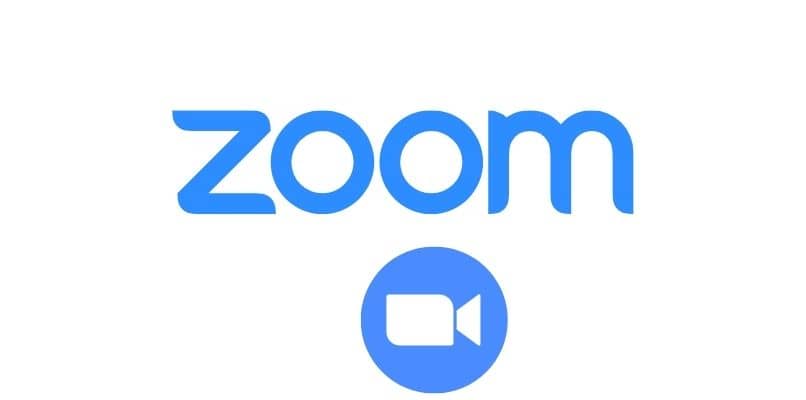
Como todos sabemos, Zoom es una de las aplicaciones de videollamadas más utilizadas en el mundo, puesto que nos permite utilizar su plataforma para dar clases virtuales.
Sin embargo, una de su gran desventaja, es que está no te permite realizar uniones extensas si tienes la cuenta gratis, está debilidad la aprovecho Google para hacer el lanzamiento de su aplicación de Google Meet; la cual te permite hacer uniones extensas e inclusive dar clases de manera gratuita sin necesidad de pagar.
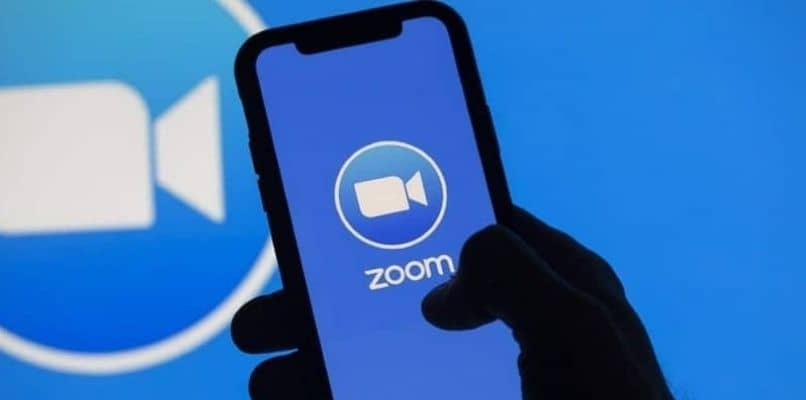
Pero sin duda alguna, Zoom aún sigue siendo una de las aplicaciones más utilizadas a la hora de realizar videollamadas; además de esto, te permite programar dicha reunión, para cuando no tengas tiempo de efectuarla en seguida o tengas otros pendientes durante la semana.
Por tal motivo, fue que decidimos crear esta guía, para que aprendas cómo puedes programar dichas reuniones, de esta manera todo tiempo para realizar las cosas pendientes.
https://youtu.be/gEKTb9o0jFg
- ¿De qué manera se crea una reunión desde la aplicación de Zoom para el móvil?
- ¿Qué se debe hacer para programar una videollamada de Zoom desde el teléfono?
- ¿Cuál es la mejor forma de compartir una reunión programada de Zoom?
- ¿Cómo se vincula una reunión de Zoom programada a Google Calendar desde el móvil?
¿De qué manera se crea una reunión desde la aplicación de Zoom para el móvil?
Para poder crear una reunión de Zoom desde tu teléfono; lo primero que debes de tener en cuenta es que, debes de descargar la aplicación desde la Google Play e instalarla en tu teléfono móvil.
Una vez instalada, deberás registrarse e iniciar sesión en la misma y luego en la parte principal de la pantalla, le darás en el botón naranja donde dice nueva reunión, seguidamente en iniciar reunión.
A su vez en esta misma página principal, tendrás la posibilidad de programar la reunión, ingresar a una reunión ya creada. No obstante, en Zoom puedes hacer la grabación de las reuniones o clases virtuales; de esta manera podrás tener una evidencia de que estuviste en la reunión o clase, también te puede servir para repasar algún tema visto en dicha reunión.
¿Qué se debe hacer para programar una videollamada de Zoom desde el teléfono?
Para hacer la programación de una videollamada en Zoom; deberás hacer los mismos pasos que hicimos cuando creamos la reunión, sin embargo, cuando estés en la página no le darás en iniciar sesión, sino en programar.

Después de esto, deberás colocar el nombre de la reunión, la fecha y hora en el que va a comenzar la reunión, también la hora de finalización, pues debes de tener en cuenta que si tienes una cuenta gratis está no debe durar más de 40 minutos.
También deberás definir la zona horaria de tu país, más adelante vas a encontrar la opción de repetir la cual vas a dejar como está. Seguidamente, dejarás en azul las opciones de usar el ID personal y la contraseña de la reunión. Esto con el fin de que cuando la persona vaya a ingresar a la reunión, coloque dicha contraseña para ingresar.
Y si quieres cambiar la contraseña, solo debes tocar la opción que está debajo de la opción de la contraseña de reunión, y podrás modificar la que ya está. Posteriormente, dejarás las demás opciones tal cual y como están, como desactivar las cámaras del anfitrión y participantes, no permitir que otra persona ingrese primero que el anfitrión, etc., después de esto simplemente le das en listo, para que programe la publicación y puedas invitar a los participantes.
No obstante, es muy importante decirte que, una vez hayas realizado todas tus acciones dentro de la cuenta, es recomendable que la cierres la sección; especialmente si estás dentro de un dispositivo que no es el tuyo o el que entras habitualmente, puesto que, de esta manera podrás mantener la seguridad de tu cuenta y evitar que personas extrañas a ti ingresen a tu cuenta.
¿Cuál es la mejor forma de compartir una reunión programada de Zoom?
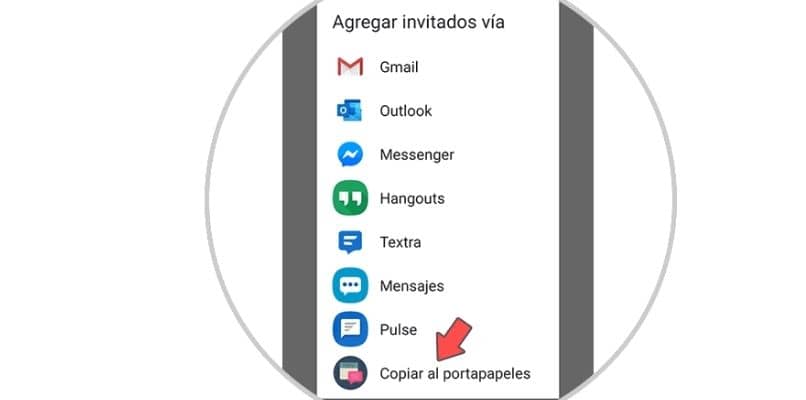
La mejor forma de compartir la reunión programada de Zoom, es mediante el correo electrónico; sin embargo, también podrás compartir dicho enlace o dicha reunión mediante de WhatsApp, y para hacer estos pasos deben seguir los que te vamos a indicar a continuación:
Con enlace en WhatsApp
Como ya te mencioné, luego de que hayas programado la reunión; este automáticamente te genera un recuadro donde puedes compartir la reunión mediante un correo de Gmail o correo personalizado corporativo.
En este caso, sería mejor utilizar la aplicación de Gmail, puesto que, te brinda una plantilla donde se incluye la URL de la reunión; el cual puedes copiar y posteriormente enviarla a tus contactos de WhatsApp.
Por invitación en el Gmail
Para hacer la invitación por Gmail, simplemente, deberás tocar en el recuadro de compartir en Gmail, seguidamente, esperarás que cargue la plantilla y en la opción que dice para, deberás ingresar los correos electrónicos a de las personas que quieres invitar. De esta manera les llegará un mensaje con el día y la hora de la reunión, junto a su URL, ID y contraseña para ingresar a la reunión.
¿Cómo se vincula una reunión de Zoom programada a Google Calendar desde el móvil?
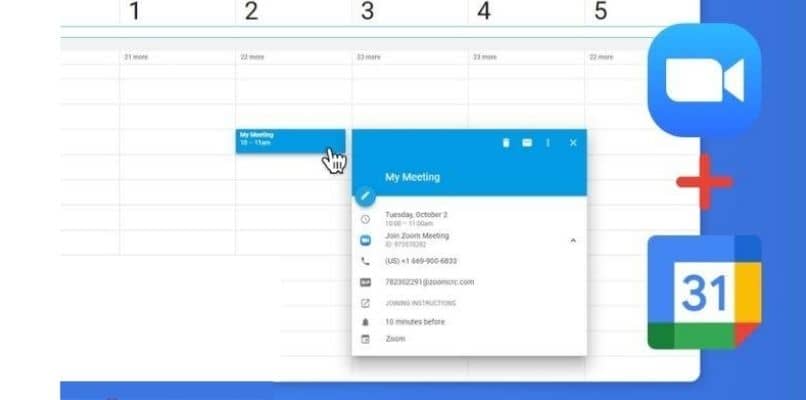
Cuando estés dentro de la configuración de la programación de tu reunión, notarás que en una de las últimas opciones que se encuentran para programar dicha reunión es agregar a calendario.
En esta podrás agregar la reunión de Zoom al calendario de Google, de esta manera este te recordará que tienes una reunión programada para dicha fecha, así no se te olvidará y podrás iniciar la llamada de manera inmediata a la hora programada.